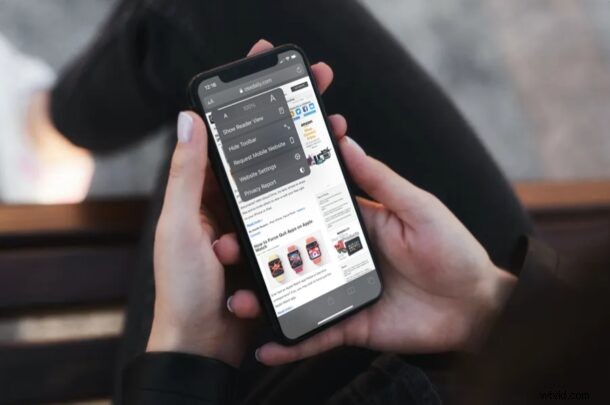
Strony mobilne są świetne, ale są bardzo ograniczone, jeśli chodzi o ilość treści, które można wyświetlić na małym ekranie. Z biegiem lat iPhony firmy Apple stawały się coraz większe, a dzięki HTML5 przeglądanie witryn komputerowych na telefonie nie jest tak złe, jak myślisz. Dodatkowo czasami może być konieczne użycie pełnej wersji witryny na komputery, więc może dojść do sytuacji, w której konieczne będzie zmuszenie Safari do załadowania witryny na komputery na iPhone'a.
Domyślnie, gdy odwiedzasz witrynę internetową za pomocą Safari lub dowolnej przeglądarki internetowej na iPhonie, wyświetlana jest mobilna wersja witryny. Chociaż dość łatwo jest ręcznie zażądać witryny na komputery z paska adresu, niektóre osoby mogą chcieć uzyskać dostęp do witryn na komputery przez cały czas. Nikt nie byłby w porządku, gdyby za każdym razem, gdy odwiedza nową witrynę, musi prosić o wersję komputerową. To naprawdę dalekie od wygody. Jeśli jesteś jednym z tych użytkowników iOS, którzy są z tego powodu sfrustrowani, jesteś we właściwym miejscu, więc omówmy, jak zmusić Safari do ładowania witryn na komputery na iPhonie i iPadzie.
Jak zmusić Safari do ładowania witryn komputerowych na iPhonie
Safari jest w stanie zawsze ładować komputerowe wersje witryn internetowych, o ile skonfigurujesz je poprawnie. Aby rozpocząć, wykonaj poniższe czynności.
- Przejdź do „Ustawień” z ekranu głównego iPhone'a lub iPada.

- W menu ustawień przewiń w dół i dotknij „Safari”.
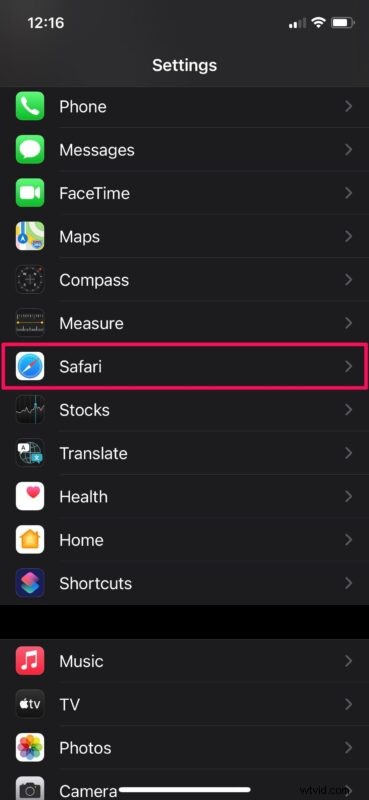
- Spowoduje to przejście do preferencji Safari. Tutaj przewiń w dół i wybierz „Poproś o witrynę na komputer” znajdującą się w kategorii Ustawienia witryn internetowych, jak pokazano poniżej.
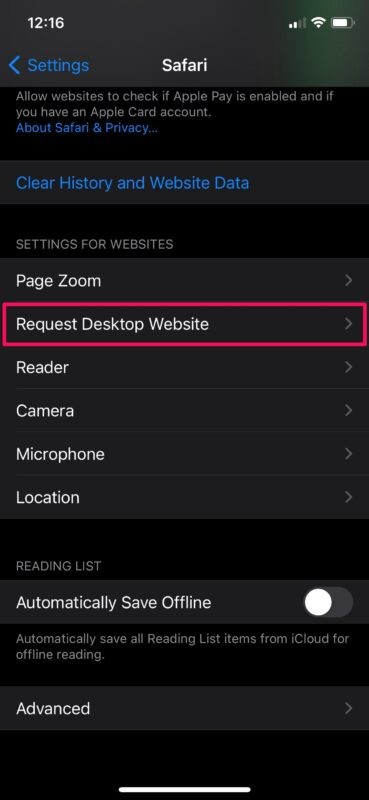
- W tym miejscu użyj przełącznika, aby automatycznie zażądać wersji na komputery we wszystkich witrynach.
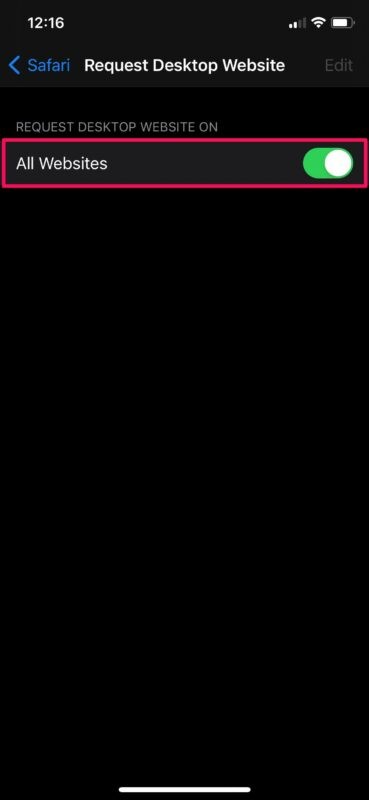
- Teraz wystarczy odwiedzić dowolną witrynę w przeglądarce Safari, a zostaniesz automatycznie przeniesiony do pełnej komputerowej wersji strony. Nadal możesz wyświetlić mobilną wersję witryny w dowolnym momencie, dotykając ikony „aA” i wybierając „Poproś o witrynę mobilną”, jak pokazano tutaj.
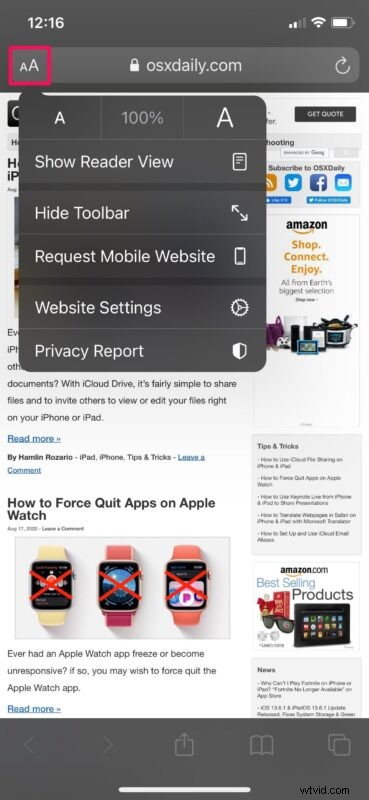
Proszę bardzo. Teraz nauczyłeś się, jak zmusić Safari, aby zawsze ładowało witryny na komputery na iPhonie i iPadzie.
Pamiętaj, że Safari może wyświetlać tylko komputerową wersję witryny, gdy jest dostępna. Na przykład, gdy spróbujesz odwiedzić oficjalną witrynę Apple, zobaczysz wersję mobilną zamiast pełnej witryny na komputery.
Jeśli na Twoim iPadzie działa iPadOS 13 lub nowszy, nie musisz wykonywać tej procedury. Dzieje się tak, ponieważ iPadOS 13 przenosi Safari klasy komputerowej na iPada i domyślnie ładuje witryny komputerowe na iPada. Jednak ta metoda jest nadal dostępna w przypadku iPadów ze starszymi wersjami iOS.
Najczęściej witryny mobilne mogą nadal działać lepiej na Twoim iPhonie, ponieważ są bardziej zoptymalizowane pod kątem urządzeń mobilnych. Dlatego jeśli kiedykolwiek zmienisz zdanie, możesz wykonać następujące czynności, aby wyłączyć witryny na komputery na urządzeniu z systemem iOS.
Czy korzystasz z przeglądarek internetowych innych firm, takich jak Chrome, na swoim urządzeniu z systemem iOS? Niestety, obecnie nie ma podobnej funkcji, która pozwalałaby zawsze ładować komputerowe wersje witryn dla tych przeglądarek internetowych, ale może się to wkrótce pojawić. Zamiast tego na razie musisz ręcznie poprosić o witrynę na komputery.
Mamy nadzieję, że podczas przeglądania w Safari udało Ci się uzyskać stały dostęp do witryn na komputery stacjonarne. Jakie są Twoje ogólne przemyślenia na temat tej funkcji? Czy to jest coś, czego będziesz używać na dłuższą metę? Podziel się swoimi cennymi opiniami i doświadczeniami w sekcji komentarzy poniżej.
